V PowerPoint můžete k animacím nebo hypertextovým odkazům přidávat zvuky, jak se popisuje v tomto tématu. Můžete také přehrávat zvuky automaticky při zobrazení snímku.
Přidání zvuku k animaci
Je nutné, aby před přidáním zvuku k animaci byl animační efekt už přidán k textu nebo objektu.
-
Klikněte na snímek, který obsahuje animační efekt, ke kterému chcete přidat zvuk.
-
Na kartě Animace klikněte ve skupině Rozšířené možnosti animací na tlačítko Podokno animací.
-
Vyberte efekt v Podokně animací, klikněte na šipku dolů napravo od efektu animace a pak klikněte na Možnosti efektu.
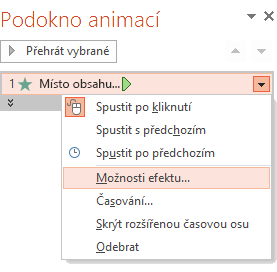
-
Na kartě Efekt klikněte v části Vylepšení na šipku v seznamu Zvuk a proveďte některý z těchto kroků:
-
Pokud chcete přidat zvuk ze seznamu, klikněte na příslušný zvuk.
-
Pokud chcete přidat zvuk ze souboru, klikněte na Jiný zvuk a vyhledejte zvukový soubor, který chcete použít.
-
Zvýraznění hypertextového odkazu pomocí zvuku
-
Vyberte hypertextový odkaz.
-
Na kartě Vložení ve skupině Odkazy klikněte na Akce.
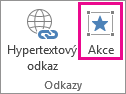
-
Proveďte jednu z následujících akcí:
-
Pokud chcete, aby se nastavení akce použilo po kliknutí na hypertextový odkaz, klikněte na kartu Kliknutí myší.
-
Pokud chcete, aby se nastavení akce použilo při umístění ukazatele myši na hypertextový odkaz, klikněte na kartu Umístění myši.
-
-
Zaškrtněte políčko Přehrát zvuk a pak klikněte na zvuk, který chcete přehrát.










